鐵威馬NAS一招輕鬆搞定遠端訪問
對於配備NAS產品的使用者來說,我們不僅是希望在區域網記憶體取我們的檔案,當我們外出時,更希望能夠隨時隨地讀取或者修改NAS內的檔案。然而,當外網訪問NAS,看似簡單,卻需要具備:公網IP,路由器,埠對映三個條件。問度娘卻有各種各樣的答案,求的教程卻又發現沒有適用自己的,怎麼辦呢?
鐵威馬NAS的TNAS online遠端訪問功能就能很好的解決這些問題。我們來看看鐵威馬TNAS online有哪些好處?
無需繁瑣的路由器埠對映設定,鐵威馬TNAS online幾個簡單設定步驟即可完成外網訪問設定。
輕鬆通過網際網路存取 TNAS 上的檔案,無需另外設定埠轉送規則、DDNS,或進行其他複雜的網路設定。
通過安全、可自定義的網址聯機,無須額外花費,就能存取已聯機裝置上的影音內容和工作檔案。
下面來看看鐵威馬TNAS online如何操作:
1.進入TOS系統,開啟遠端訪問;

2.勾選啟用TNAS online遠端訪問功能,填寫TNAS ID,點選應用;
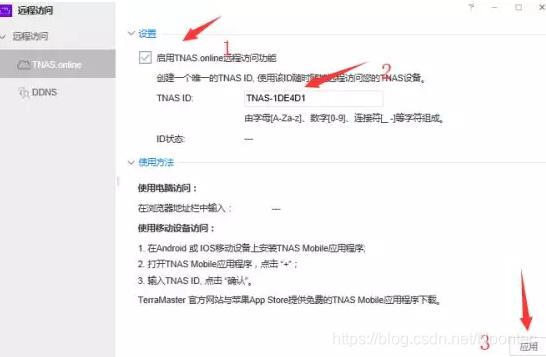
3.ID狀態顯示開啟成功。

鐵威馬TNAS online遠端訪問功能開啟成功,不需要再經過太多繁複的設定就可完成。只要有一臺接入網路的PC、手機、平板,無論你在哪裡,都可連線家庭、公司中的鐵威馬NAS裝置。
鐵威馬提供的TNAS.online遠端登陸服務,啟用該功能後就能通過提供的官方網址進行遠端登陸訪問,無論是直接輸入ID連線還是輸入初始化預設的使用者名稱及密碼連線都沒問題。
使用電腦訪問(Windows 電腦與MAC 電腦均適用),在瀏覽器位址列輸入:TNAS.online/TNAS ID即可。
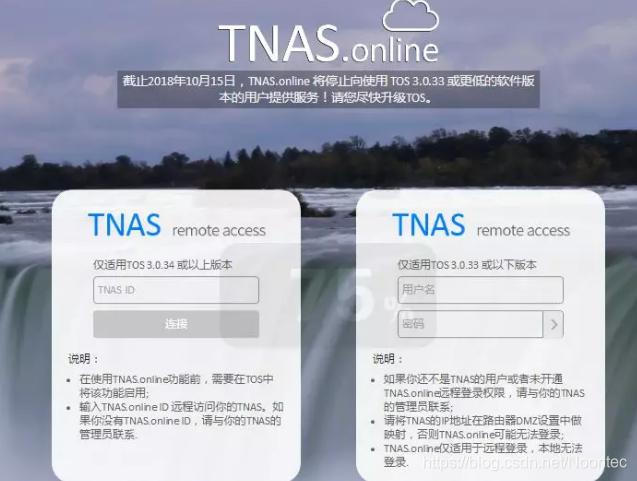
手機APP需要下載TNAS mobile APP,不需要官網,直接各大應用市場就可以下載。

安裝完畢後,需新增TNAS ID。這裡要注意咯,如果你與NAS在同一個網路內,例如NAS已經組入家庭網路,手機使用家庭網路,則APP會自動檢測,自動新增。如無,則手動新增TNAS ID。

這樣就新增完成啦。

點選進入,所有檔案和相簿備份,都可以上傳檔案。而相簿備份單獨列出,主要是用來備份相簿。

完成這些後,使用者再也無需為無法遠端存取資料而苦惱,只需通過TNAS online遠端登入鐵威馬NAS,即可體驗移動辦公生活。在旅行時可遠端上傳旅行中的美好瞬間;工作時,隨時調取重要檔案;NAS裡面的檔案可以共享訪問。
現在是網際網路時代,鐵威馬NAS為使用者提供了安全和易用的私有云資料儲存解決方案,以及完善的客戶服務來滿足中小型企業、辦公室、家庭及個人工作室等資料雲端儲存需求。
